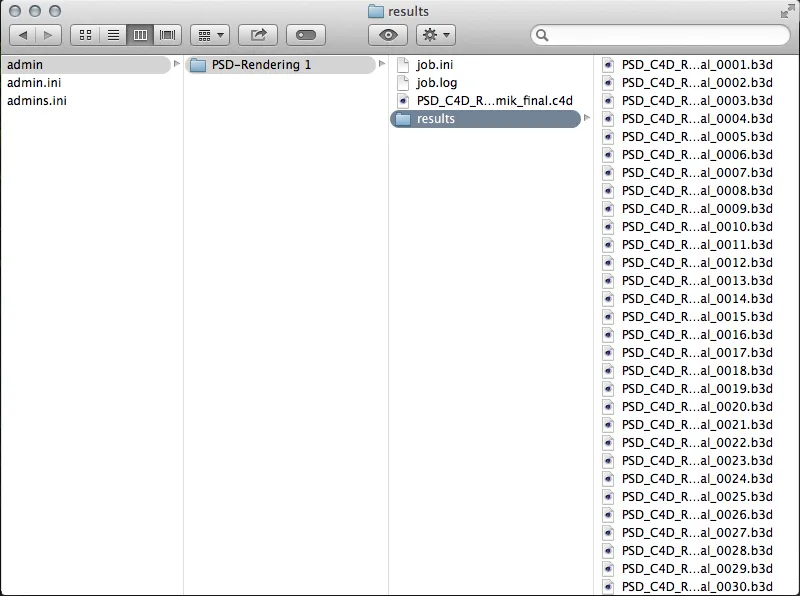Relīzes 16 Team Render Server ir neatkarīgs programma, ko var izmantot visi Cinema-4D versiju lietotāji, piemēram, Broadcast, Visualize un Studio. Izmantamo klientu skaits - šeit nav mainījies - Broadcast un Visualize joprojām ir ierobežoti līdz 3, bet Studio-lietotājiem šajā ziņā ierobežojumi nav.
Kamēr agrāk versijās līdz 15 jau bija pieredze ar NET Render, lietotāji ātri tiks skaidrībā ar Team Render Server. Serveris nodrošina renderdarbu organizēšanu un sadalīšanu un ir pieejams no jebkuras vietas tīklā, izmantojot tīmekļa interfeisu.
Pēc Team Render Server startēšanas parādās vienkāršotās vadības paneļa aktuālā informācija par servera stāvokli un pieejamību.
Renderklientu iestatīšana
Tagad mums jāapzīstina serveris ar Renderklientiem, uz kuriem vēlāk tiks sadalīti renderdarbi. To var izdarīt, divreiz noklikšķinot uz brīvas vietas datoru saraksta kreisajā kolonnā. Tiek jautāts pēc klienta datora IP adreses vai resursdatora vārda. Pirms renderklientu reģistrēšanas šis dators jābūt pieejamam.
Renderklients var būt gan esoša Cinema-4D lietojumprogramma, gan samazināts renderklients, kas var tikt uzstādīts, izmantojot programmas DVD. Samazinātais renderklients, tāpat kā arī Team Render Server, atrodas Cinema 4D programmas direktorijā.
Lai pievienotu datoru ar darbīgām Cinema-4D instalācijām kā renderklientu, pirmkārt jāaktivizē Team Render iestatījumos izvēlnes Edit sadaļā.
Team Render iestatījumi atrodas zem sadaļas Renderer. Mēs šeit aktivizējam Team Render un piešķiram piemērotu nosaukumu renderklientam. Turklāt mums ir nepieciešams norādītais Drošības atslēga, ar kuru ir jāatļauj savienojums starp klientu un serveri.
Zem lokālie iestatījumi mēs varam ātri iecelt datoru tīkla renderēšanai. Lai to izdarītu, mēs aktivizējam opciju Dalīties datorā caur tīklu.
Šis izveides process ir pieejams arī izvēlnē Renderēšana. Tādējādi jūs ātri varat piešķirt vietējam datoram atļauju kā Team Render-klientam vai noņemt datoru no renderēšanas tīkla.
Atgriežoties Team Render Server, tagad varam iepazīstināt serveri ar gatavu renderklientu. Lai to izdarītu, ievadiet renderklienta IP adresi kopā ar portu 5400.
Pēc klikšķa uz OK tiks jautāts pēc Drošības atslēga, kas bija norādīts renderklienta Programmas iestatījumos. Veiksmīgi ievadot atslēgu …
... mēs beidzot redzam savu aktīvo renderklientu kreisajā kolonnā, iekļautu pie Team Render-datoriem.
Tāpat ar to pašu veidu varam iekļaut vēl citus renderklientus mūsu renderēšanas tīklā. Kā jau minēts iepriekš, maksimāli trīs renderklienti ir pieejami tikai Broadcast un Visualize variantiem.
Renderdarbu izveide
Tādējādi, kad renderēšanas tīkls ir gatavs, mēs varam sākt renderdarbu iestatīšanu. Tādēļ Team Render Server noklikšķiniet uz ikonas Atvērt tīmekļa interfeisu.
Noklikšķinot uz šīs ikonas, internetpārlūkprogrammā tiks atvērta Team Render Server sākumlapa. Ja nav norādīts citādi, pieteikšanās notiek, izmantojot "admin" kā Lietotājvārdu un Paroli.
Pēc veiksmīgas pieteikšanās mēs atrodamies tiešsaistes vadības centrā Team Render Server jebkurā diennakts laikā, kur mēs varam izveidot, organizēt un uzraudzīt renderdarbus, kā arī skatīties tīklu un pārvaldīt lietotājus.
Lai izveidotu jaunu renderdarbu, dodieties uz sadaļu Darbi un noklikšķiniet uz pogas Pievienot darbu.
Jaunajam renderdarbam sākumā jānorāda nosaukums. Ar šo nosaukumu vēlāk varam atrast rendera rezultātus mapē.
Tādējādi esam izveidojuši renderēšanas darbu un varam augšupielādēt vietnes saistītajā lapā nepieciešamos renderēšanas darbu resursus (C4D dokumentus, tekstūras u.c.). Tas notiek apakšējā joslā, izmantojot pogu Pievienot failus.
Ieteicams sarežģītākiem skatiem ar ārējiem resursiem, savu projektu sākt apkopot paketē no Cinema 4D (izvēlnē Faila opcijā ir komanda Projekta kopā ar resursiem saglabāšana…).
Pēc nepieciešamo resursu pievienošanas šie joprojām jākopē uz serveri, izmantojot pogu Augšupielādēt.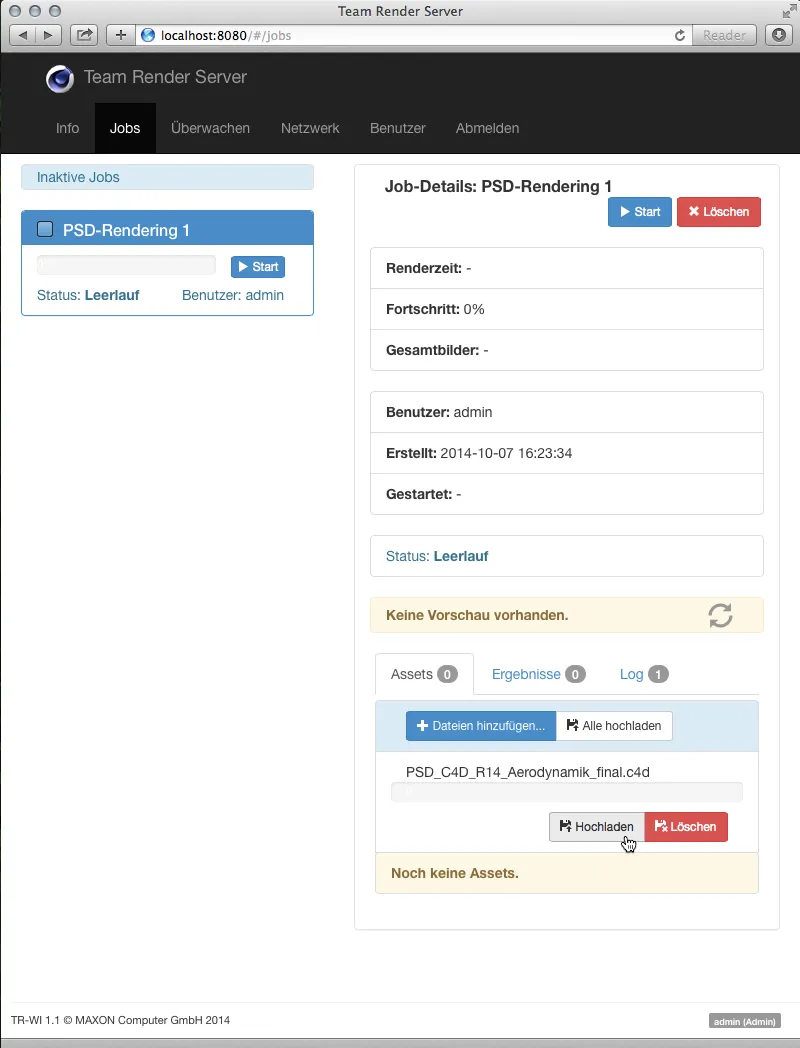
Renderēšanas darba sākums
Pēc veiksmīgas augšupielādes jau redzam skatuvi renderēšanas darba lapā. Ar klikšķi uz zila Sākt-pogas renderēšanas darba lodziņā pa kreisi beidzot sākam renderēt darbu.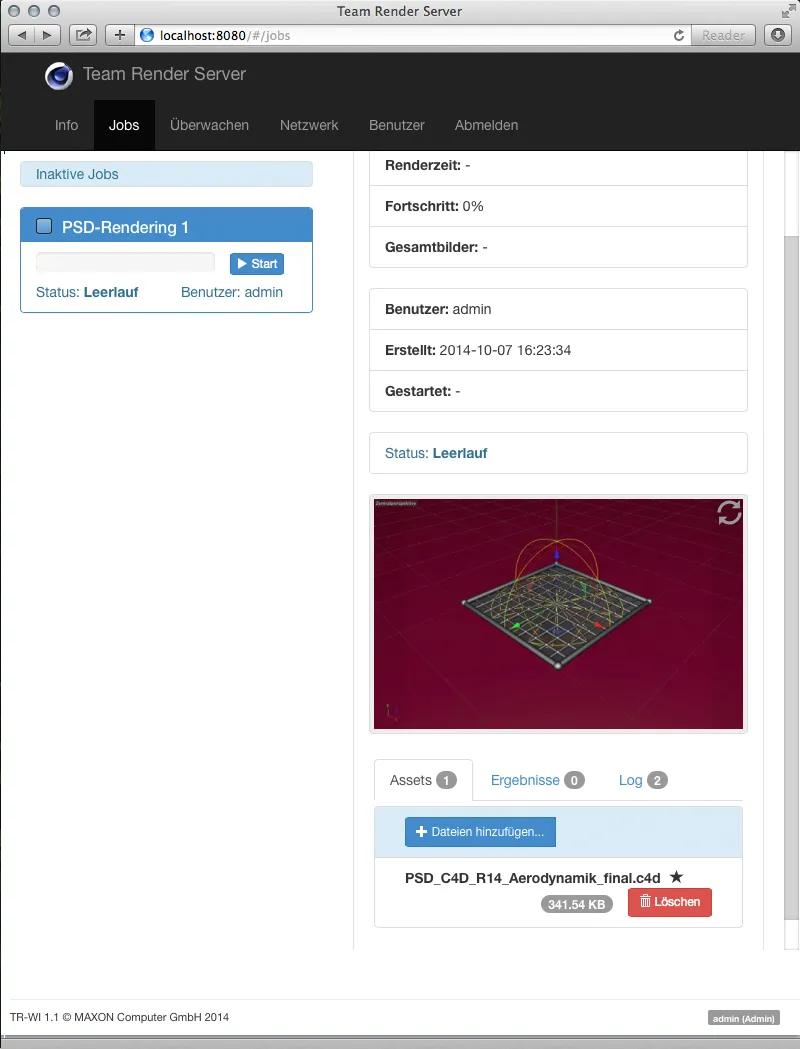
Pēc renderēšanas darba sākuma informācija par aktīvo renderēšanu arī tiek aizpildīta izmantojot Team Render Server. Papildus procentuālajam progresam redzam arī, pie kura attēla tieši nodarbojas tīkla renderētājs.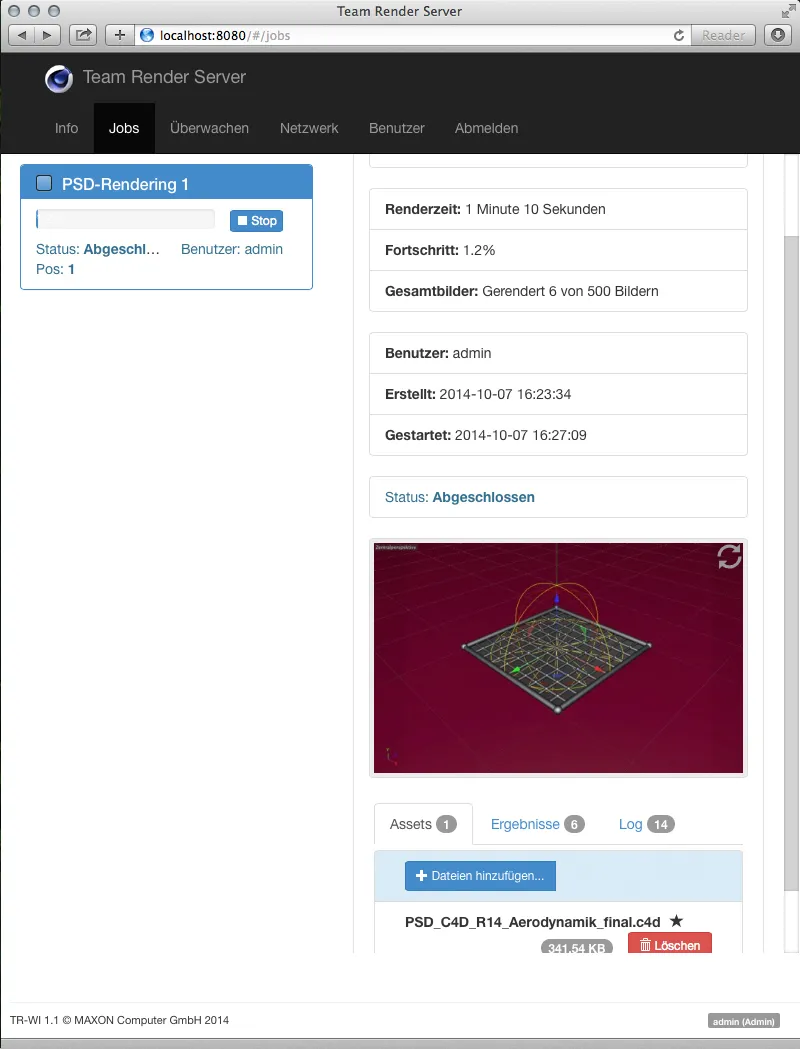
Renderēšanas rezultātu saņemšana
Poga .ZIP sagatavot iepako visas uzskaitītās rezultātu datnes ZIP arhīvā un pēc tam nodrošina tās lejupielādi.
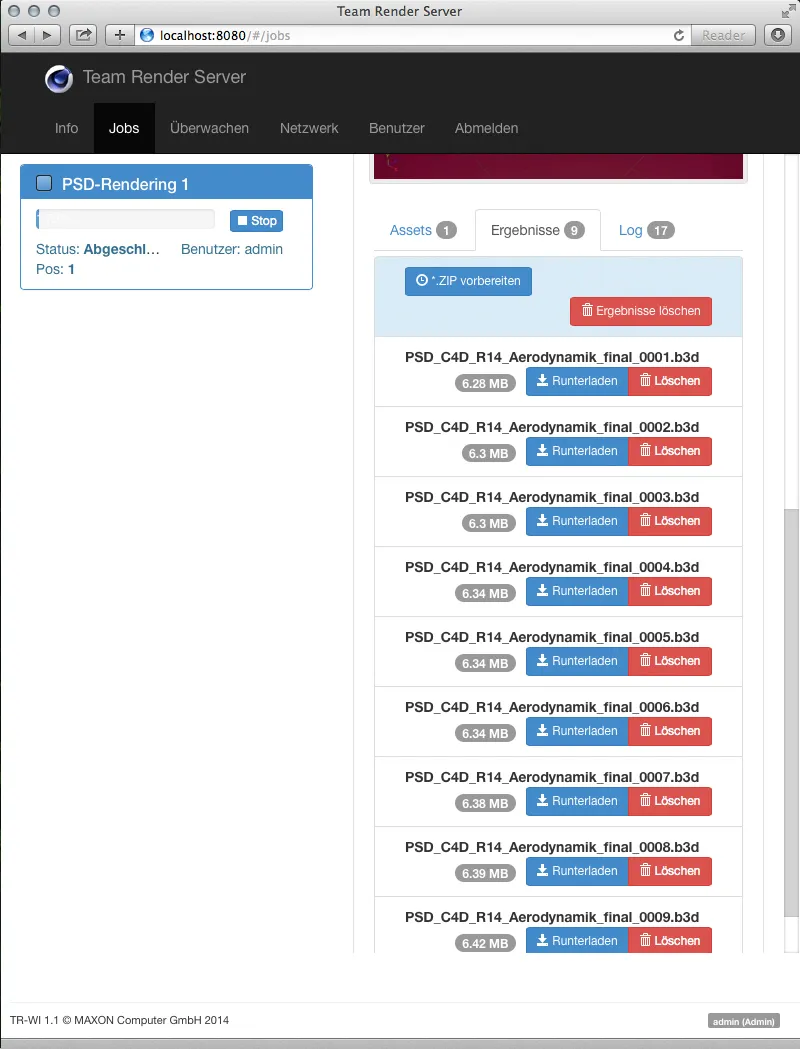
Kamēr neizmantojat tīmekļa interfeisu, bet vēlaties piekļūt saviem renderēšanas rezultātiem ar Team Render Server, tur noklikšķiniet uz simbola Atvērt krātuvi…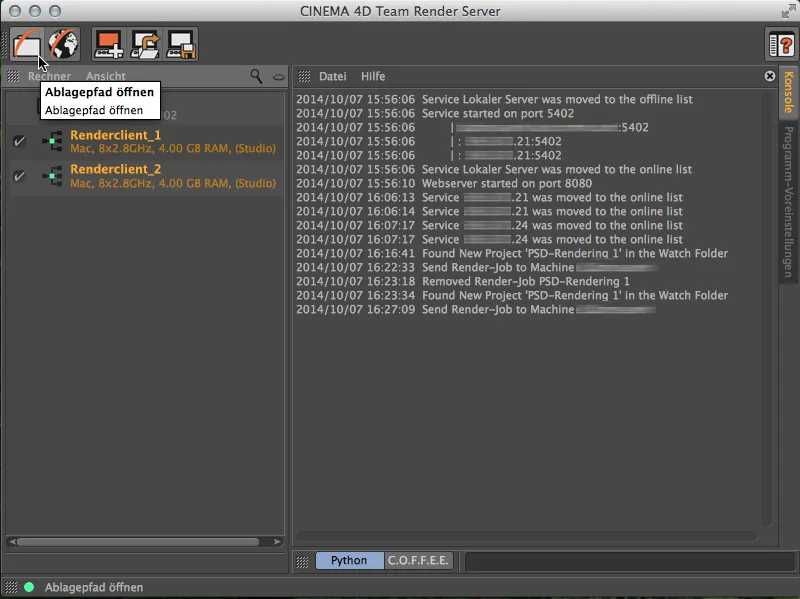
… un atradīsieties Team Render Server lietotāja mapē. Tur pēc lietotāju kārtā sakārtotas visu renderēšanas darbu mapes gaidīšanai.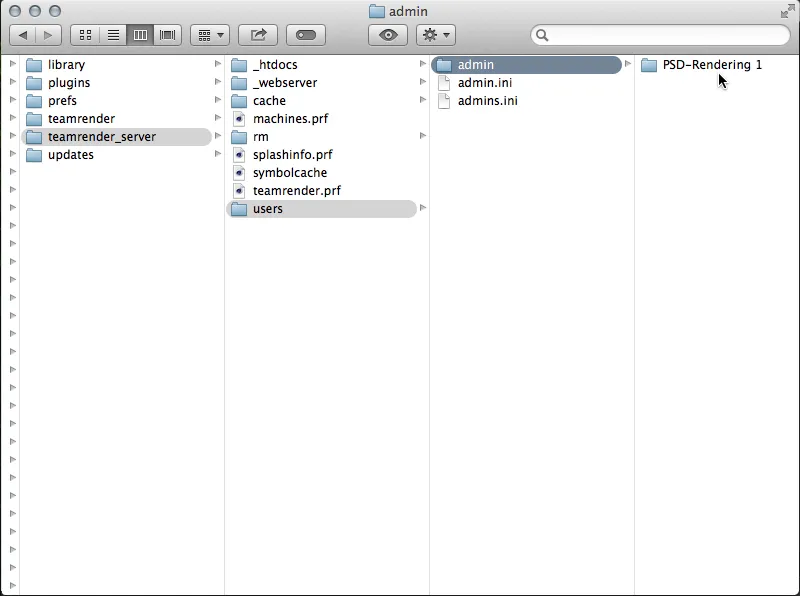
Renderēšanas darba mapē, papildus augšupielādētajiem resursiem, atradīsiet mapi "rezultāti" ar visiem darba attēliem.
Lietotāju mapes tiek uzraudzītas arī no Team Render Server, tāpēc varat izveidot un sākt jaunu renderēšanas darbu, vienkārši nokopējot apkopoto projektu kā mapi šajā lietotāju mapē.